|
DORIANE
 Ringrazio Noisette per avermi permesso di tradurre i suoi tutorial.
Ringrazio Noisette per avermi permesso di tradurre i suoi tutorial.

qui puoi trovare qualche risposta ai tuoi dubbi.
Se l'argomento che ti interessa non è presente, ti prego di segnalarmelo.
Questo tutorial è stato creato con PSP X2, ma può essere eseguito anche con le altre versioni di PSP.
Per tradurlo, ho usato PSP X.
Il materiale viene da vari gruppi di condivisione. Il copyright appartiene ai rispettivi autori.
Grazie ai creatori dei tubes che mettono a disposizione il loro lavoro in vari gruppi di condivisione.
Occorrente:
Materiale qui
I tubes usati sono di Annelies e Querida.
Una delle maschere è di Narah
Rispetta il lavoro degli autori, non cambiare il nome del file e non cancellare il watermark.
E' vietato condividere il materiale in un gruppo o offrirlo nella rete (siti, blog...). La loro utilizzazione nei tutorial deve essere autorizzata dagli autori.
Filtri:
in caso di dubbi, consulta la mia sezione filtri qui
Richard Rosenman - Solid Border qui
Alien Skin Eye Candy 5 Impact - Perspective shadow, Glass qui
RCS Filter Pak 1.0 - RCS Screenworks - Paisley qui

Non dimenticare che puoi duplicare i tubes (maiuscola+D) chiudere gli originali e lavorare sulle copie.
Metti le selezioni nella cartella Selezioni.
Metti le maschere nella cartella Maschere.
Apri il pennello in PSP ed esportalo (se il tuo PSP non supporta pennelli superiori a 500 pixels, vedi il punto 17 del tutorial).Vedi gli appunti sui pennelli vedi alcuni appunti qui
Metti i preset doriane_persp shadow nella cartella del Filtro: Alien Skin Eye Candy 5 Impact>Settings>Shadow, e ..Impact/Settings. Se preferisci puoi importare il preset, quando ti servirà, dalla cartella in cui hai scompattato il materiale.
Vedi la scheda del filtro qui e come importare un preset in Eye Candy qui
Apri il resto del materiale in PSP.
Imposta il colore di primo piano con il nero #000000,
e il colore di sfondo con il bianco #ffffff.
1. Apri una nuova immagine trasparente 950 x 550 pixels,
2. Riempi  l'immagine trasparente con il colore di sfondo #ffffff. l'immagine trasparente con il colore di sfondo #ffffff.
3. Apri il tube Alies-bodypart-22032011.pspimage e vai a Modifica>Copia.
non chiuderlo perchè ti servirà ancora
Torna al tuo lavoro e vai a Modifica>Incolla come nuovo livello - Raster 2.
4. Immagine>Ridimensiona, all'85%, tutti i livelli non selezionato.
Spostalo  a destra. a destra.
5. Effetti>Effetti di immagine>Motivo unico.

6. Effetti>Plugins>Filters Unlimited - Distortion Filters - Smelter 2.

7. Effetti>Plugins>RCS Filter Pak - RCS Screenworks - Paisley.
8. Abbassa l'opacità di questo livello al 43%.
9. Livelli>Nuovo livello raster - Raster 3.
Riempi  con il colore nero #000000. con il colore nero #000000.
10. Livelli>Carica/Salva maschera>Carica maschera da disco.
Cerca e carica la maschera MaskNoisette11.

11. Livelli>Unisci>Unisci gruppo.
12. Selezione>Carica/Salva selezione>Carica selezione da disco.
Cerca e carica la selezione selnoisette291.

13. Imposta il colore di primo piano con #c30008.
Riempi  la selezione con il colore #c30008. la selezione con il colore #c30008.
Imposta la modalità di corrispondenza dello strumento in Nessuno:
in questo modo basterà un solo clic per riempire tutte le selezioni.

14. Effetti>Plugins>Alien Skin Eye Candy 5 Impact - Glass.
Seleziona il preset Clear e ok.

15. Selezione>Deseleziona.
16. Attiva il livello Gruppo-Raster 3.
Livelli>Nuovo livello raster - Raster 4.
Attiva lo strumento Pennello 
cerca e seleziona il pennello decodoriane.

17. Ingrandisci l'immagine e applica il pennello con il colore di primo piano #c30008.
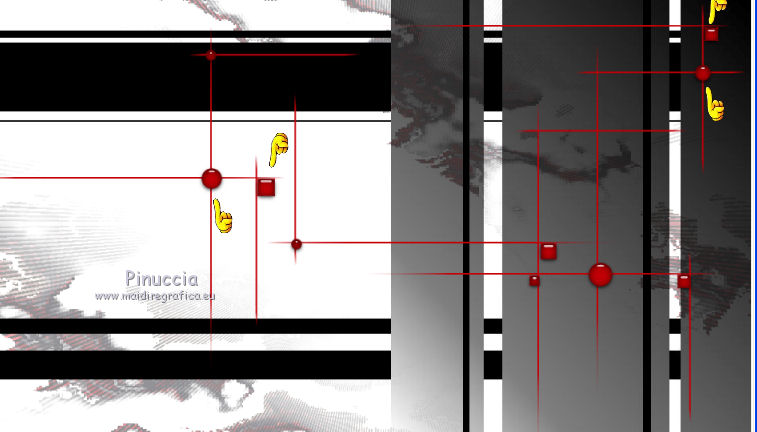
Se il tuo PSP non supporta pennelli superiori a 500 pixels, puoi procedere così:
Apri il pennello in PSP.
Immagine>Ridimensiona, a 500 pixels di larghezza.
File>Esporta>Pennello personalizzato - assegna un nome al pennello e ok.
Dopo aver applicato il pennello, premi il tasto D per attivare lo strumento Deformazione 
e "tira" il pennello in modo che riempia tutta l'ampiezza dell'immagine,
e posizionalo come nell'esempio.

Effetti>Effetti 3D>Sfalsa ombra, con il colore nero, ombra su nuovo livello selezionato.

19. Rimani posizionato sul livello dell'ombra.
Effetti>Effetti di distorsione>Onda.
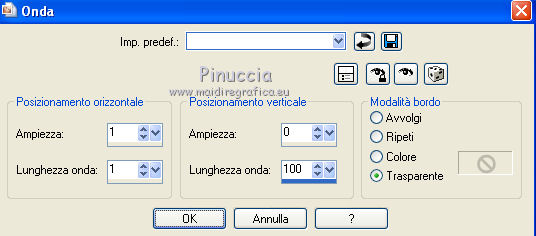
20. Sempre sul livello dell'ombra.
Ripeti Effetti>Effetti di distorsione>Onda.

21. Attiva il livello superiore.
22. Minimizza l'immagine e per il momento lasciala in attesa.
*****
23. Apri una nuova immagine trasparente 465 x 265.
24. Riempi  l'immagine trasparente con il colore nero #000000. l'immagine trasparente con il colore nero #000000.
25. Apri il tube Redlips_by_Querida190211.pspimage e vai a Modifica>Copia.
Torna al tuo lavoro e vai a Modifica>Incolla come nuovo livello - Raster 2.
26. Immagine>Ridimensiona, al 40%, tutti i livelli non selezionato.
Abbassa l'opacità di questo livello al 75%.
27. Livelli>Nuovo livello raster - Raster 3.
Riempi  il livello con il colore bianco #ffffff. il livello con il colore bianco #ffffff.
28. Livelli>Carica/Salva maschera>Carica maschera da disco.
Cerca e carica la maschera Narah_mask_Abstract53.

29. Livelli>Unisci>Unisci gruppo.
30. Livelli>Unisci>Unisci tutto.
31. Effetti>Plugins>Richard Rosenman - Solid Border.

32. Effetti>Plugins>Richard Rosenman - Solid Border.

33. Effetti>Plugins>Richard Rosenman - Solid Border.

34. Modifica>Copia.
*****
35. Attiva il lavoro che hai lasciato in attesa al punto 22.
Assicurati di essere posizionato sul livello superiore.
Modifica>Incolla come nuovo livello - Raster 5.
36. Effetti>Effetti di immagine>Scostamento.

37. Livelli>Duplica.
Immagine>Ridimensiona - al 50%, tutti i livelli non selezionato.
Immagine>Rifletti.
38. Effetti>Effetti di immagine>Scostamento.
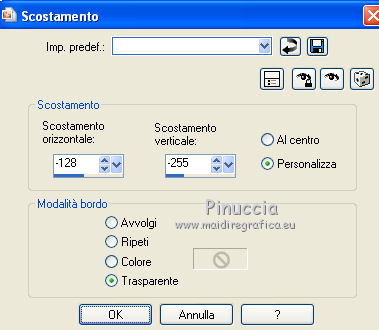
39. Livelli>Duplica.
Immagine>Ridimensiona, al 60%, tutti i livelli non selezionato.
40. Livelli>Unisci>Unisci giù - 2 volte,
e avrei i tre quadri in un unico livello.
41. Effetti>Plugins>Alien Skin Eye Candy 5 Impact - Perspective Shadow.
Seleziona il preset doriane pers shadow e ok.
se hai copiato il preset nella cartella del filtro lo troverai nella sezione superiore;
se lo stai importando, sarà nella sezione inferiore

42. Attiva nuovamente il tube Alies-bodypart-22042011.pspimage e vai a Modifica>Copia.
Torna al tuo lavoro e vai a Modifica>Incolla come nuovo livello - Raster 6.
se vuoi usare il tube come nell'esempio in fondo al tutorial, salta questo passaggio e vai al punto 46.
43. Immagine>Ridimensiona, all'85%, tutti i livelli non selezionato.
Immagine>Rifletti.
Spostalo  a sinistra. a sinistra.
44. Effetti>Effetti 3D>Sfalsa ombra, con il colore nero.
Non dimenticare di togliere la selezione a Ombra su nuovo livello.

45. Questa dovrebbe essere la tua paletta dei livelli.

46. Livelli>Unisci>Unisci tutto.
47. Immagine>Aggiungi bordatura, 1 pixel, simmetriche, con il colore bianco.

48. Immagine>Aggiungi bordatura, 1 pixel, simmetriche, con il colore nero.

Livelli>Innalza livello di sfondo.
49. Livelli>Nuovo livello raster - Raster 2.
Riempi  il livello con il colore bianco #ffffff. il livello con il colore bianco #ffffff.
50. Livelli>Disponi>Porta sotto.
51. Attiva nuovamente il livello Raster 1.
Immagine>Ridimensiona, all'85%, tutti i livelli non selezionato.
52. Effetti>Plugins>Alien Skin Eye Candy 5 Impact - Perspective Shadow, come al punto 41.
Nota - Se hai saltato i passaggi 42-43-44 è questo il momento di aggiungere il tube.
53. Attiva il livello Raster 2.
Livelli>Nuovo livello raster - Raster 3.
Selezione>Carica/Salva selezione>Carica selezione da disco.
Cerca e carica la selezione selnoisette292.

54. Riempimento  in modalità Nessuno, in modalità Nessuno,
e riempi le selezioni con il colore nero #000000.
Selezione>Deseleziona.
55. Livelli>Nuovo livello raster - Raster 4.
Selezione>Carica/Salva selezione>Carica selezione da disco.
Cerca e carica la selezione selnoisette293.

56. Riempi  la selezione con il colore #c30008. la selezione con il colore #c30008.
Selezione>Deseleziona.
57. Livelli>Unisci>Unisci tutto.
58. Immagine>Aggiungi bordatura, 1 pixel, simmetriche, con il colore #000000.
Immagine>Aggiungi bordatura, 10 pixels, simmetriche, con il colore #ffffff
Immagine>Aggiungi bordatura, 5 pixels, simmetriche, con il colore #c30008.
Immagine>Aggiungi bordatura, 10 pixels, simmetriche, con il colore #ffffff.
Immagine>Aggiungi bordatura, 1 pixel, simmetriche, con il colore #000000.
59. Firma il tuo lavoro e salva in formato jpg.

Le vostre versioni. Grazie

Olimpia

Angela

Se hai problemi o dubbi, o trovi un link non funzionante, o anche soltanto per un saluto, scrivimi.
23 Maggio 2011
|

